引言
在Windows操作系统中,磁盘清理和碎片整理是两项非常重要的维护操作。它们可以帮助释放磁盘空间、提高系统性能和延长硬盘使用寿命。本文将详细介绍如何在Windows系统中进行磁盘清理和碎片整理,并提供一些实用技巧。
磁盘清理
磁盘清理是一种用于删除不需要文件以释放磁盘空间的方法。以下是在Windows中进行磁盘清理的步骤:
打开磁盘清理:
在Windows 10中,右键点击“开始”按钮,选择“文件资源管理器”。
在文件资源管理器中,右键点击想要清理的磁盘(通常是C盘),选择“属性”。
在属性窗口中,点击“磁盘清理”按钮。
选择要删除的文件:
磁盘清理程序会列出可删除的文件类型,包括临时文件、回收站、系统缓存等。
选择要删除的文件,然后点击“确定”。
确认并清理:
系统会提示确认删除操作,点击“是”开始清理过程。
磁盘碎片整理
磁盘碎片整理是一种优化磁盘存储空间的方法,它将分散的文件碎片重新组织,以提高数据访问速度。以下是在Windows中进行磁盘碎片整理的步骤:
打开磁盘碎片整理程序:
在Windows 10中,右键点击“开始”按钮,选择“文件资源管理器”。
在文件资源管理器中,右键点击想要进行碎片整理的磁盘,选择“属性”。
在属性窗口中,点击“工具”选项卡。
运行碎片整理:
点击“运行碎片整理”按钮。
在弹出的窗口中,选择要分析的磁盘,然后点击“分析”。
分析完成后,根据报告选择是否进行碎片整理,点击“优化”。
实用技巧
以下是一些磁盘清理和碎片整理的实用技巧:
定期执行:
建议定期(如每周或每月)进行磁盘清理和碎片整理,以保持系统性能。
自动化清理:
可以使用Windows计划任务功能,自动执行磁盘清理和碎片整理。
第三方工具:
除了Windows自带的工具外,还有许多第三方磁盘清理和碎片整理软件可供选择。
注意备份:
在进行磁盘清理和碎片整理之前,请确保已备份重要数据。
通过以上步骤和技巧,您可以在Windows系统中轻松进行磁盘清理和碎片整理,从而提高系统性能和延长硬盘使用寿命。